Chromecast: потокова передача документів Office, PPT з iOS, Android
Різне / / February 12, 2022
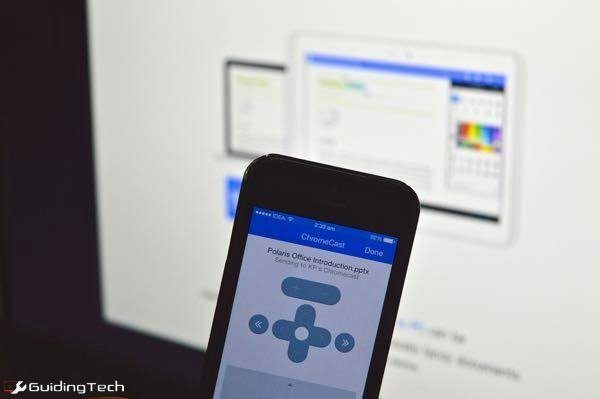
Минув близько року з тих пір, як Chromecast отримав SDK, і з тих пір він не перестав нас дивувати. Через день він доповнюється новою інтеграцією та функціональними можливостями, які роблять його трохи кращим. У цей момент, 35 доларів США для потокової передачі здається безглуздим.
Якщо вам все ще цікаво, чому: Перегляньте наші Остаточний посібник із Chromecast.
Понад усе, що стосується медіа, Chromecast тепер можна вважати серйозним супутником продуктивності. Тому що він підтримує потокове передавання для всіх ваших Офісні документи з iPhone та Android.
І так, я знаю розширення Chrome дозволяє відображати екран комп’ютера на Chromecast, що по суті заперечує потребу в такому додатку. Але це не такий гладкий досвід. Дзеркальне відображення Android трохи краще, але не підтримується на старих пристроях. Однак, якщо у вас є iPhone або iPad, це ефективне та необхідне рішення, оскільки сама iOS не підтримує дзеркальне відображення екрана.

Коли ви використовуєте програму Polaris Office, про яку ми збираємося говорити, ваш пристрій стає пультом дистанційного керування, а керувати документом, особливо презентацією, стає набагато простіше. Давайте поговоримо, як це працює.
Як передавати документи Office з Polaris на Chromecast
По-перше, ця функція обмежена додатком Polaris Office (iOS, Android). Пакет сторонніх розробників пишається тим, що найкраще працює з усіма видами документів Office. Отже, щоб скористатися цією функцією, вам потрібно імпортувати свої документи до Polaris. Ви можете зробити це за допомогою Відкрити в меню в iOS 8, спільного доступу в Android або просто імпортуйте документи до свого облікового запису через Інтернет.
Крім того, оскільки Polaris так зосереджений на «хмара“, вам потрібно зареєструвати обліковий запис. Так, дратує, але принаймні ви не втратите свої документи, коли це буде зроблено.
Запустіть програму та переконайтеся, що Chromecast увімкнено, запущено та підключено до мережі Wi-Fi (перевірте наш посібник, якщо ви не впевнені, як це працює). Тепер ви побачите завжди знайоме Актори кнопку у верхньому правому куті. Торкніться його та виберіть свій Chromecast.

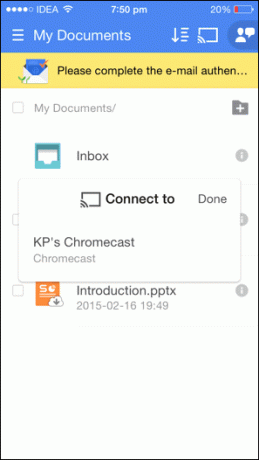
Тепер перегляньте файли, збережені в програмі, і торкніться того, який ви хочете передати. Програма запитає, чи дійсно ви хочете передати його на Chromecast; аутентифікація, щоб продовжити.
Тепер на вашому Chromecast відобразиться екран завантаження (якщо чесно, занадто довго), а ваш документ з’явиться на телевізорі.
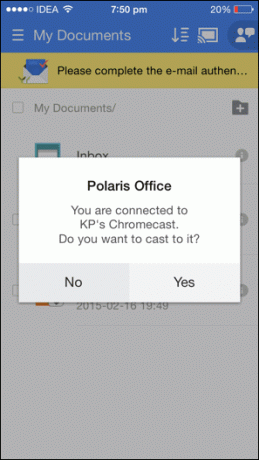
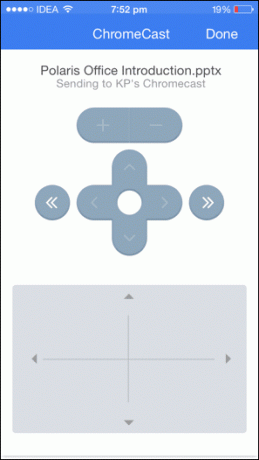
Подивіться на пристрій у вашій руці. Ви побачите панель D та інші кнопки навігації у верхній половині та сенсорну панель у нижній. Ви можете провести пальцем по сенсорній панелі, щоб прокручувати та збільшувати документи Word.
Чи варто це використовувати?
Я відчуваю, що це так найкраще для презентацій. Ті, зроблені в PowerPoint. Тому що єдиний інший варіант — віддзеркалити весь екран комп’ютера на Chromecast.

І продуктивність, коли справа доходить до презентацій, досить непогана. Немає затримок, а це більше, ніж те, що можна сказати під час перегляду документів Word і Excel. У них була помітна затримка, але нічого нестерпного.
Я не думаю, що Chromecast готовий стати професійним інструментом для дзеркального відображення, він, безумовно, потребує більшої потужності. Але якщо Microsoft не вирішить додати a Актори кнопки в їхніх програмах, я боюся, що Polaris — це все, що у вас є.
366 способів використання Chromecast
Човець, Chromecast підтримує a багато речей у ці дні. Як ти використовувати його? Дайте нам кілька нових ідей у коментарях нижче.
Востаннє оновлено 03 лютого 2022 року
Наведена вище стаття може містити партнерські посилання, які допомагають підтримувати Guiding Tech. Однак це не впливає на нашу редакційну чесність. Зміст залишається неупередженим та автентичним.



